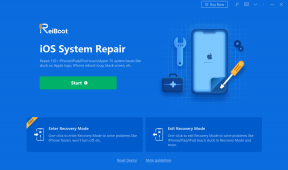Rette: Elden Ring kunne ikke deltage i sessionsfejl
Miscellanea / / June 08, 2022
Elden Ring bliver et af de mest spillede videospil i 2022 indtil videre på Windows, PlayStation og Xbox spillekonsoller. Det er et action-sjæle-lignende fantasy-rollespil af Bandai Namco Entertainment og FromSoftware, der bogstaveligt talt modtager en overvældende respons fra spillere og kritikere. Men ligesom andre videospil har Elden Ring også nogle problemer, som vi ikke kan afvise, såsom Fejlen med at deltage i sessionen.
Ja! Serverforbindelsesproblemet bliver et af de mest almindelige problemer i disse dage med de fleste online multiplayer videospil på grund af serverskalerbarhed eller tekniske fejl eller endda forbindelsesproblemer overhovedet. Ifølge de mange rapporter online, har uheldige Elden Ring-spillere det "Kan ikke tilkalde samarbejdspartner, kunne ikke deltage i sessionsfejl" når flere brugere forsøger at starte eller komme ind i spillet på samme tid.

Sideindhold
-
Rette: Elden Ring kunne ikke deltage i sessionsfejl
- 1. Genstart din pc og Elden Ring
- 2. Tjek serverstatus for Elden Ring
- 3. Test din internetforbindelse
- 4. Tjek, om du bliver tilkaldt af en anden spiller
- 5. Bekræft og reparer spilfilerne
- 6. Luk unødvendige baggrundsprogrammer
- 7. Skyl din DNS
- 8. Skift til en offentlig DNS-server
- 9. Indstil spilnetværksindstillinger
- 10. Se efter tilgængelige spilopdateringer
- 11. Geninstaller Elden Ring
Rette: Elden Ring kunne ikke deltage i sessionsfejl
Det bliver ret frustrerende for spillerne at håndtere netop denne fejlmeddelelse. Nå, for at være præcis, kan denne fejl forekomme på grund af flere mulige årsager, der kan finde sted. Såsom en dårlig eller ustabil internetforbindelse, problemer med spilserverne, problemer med de installerede spilfiler, en forældet spilversion, problemer med DNS- eller IP-konfigurationscache osv. Mens unødvendige baggrundsprocesser, forkert konfigurerede spilnetværksindstillinger osv. også kan forårsage det.
Vi anbefaler, at du følger alle fejlfindingsmetoderne én efter én, indtil problemet er løst for dig. Så lad os uden videre springe ud i det.
1. Genstart din pc og Elden Ring
Det anbefales at genstarte pc'en og Elden Ring-spillet korrekt for at sikre, at der ikke er nogen systemfejl eller et midlertidigt cachedataproblem, der bekymrer dig. Nogle berørte spillere fandt dette trick nyttigt. Hvis det ikke virker for dig, så sørg for at følge den næste metode.
Annoncer
2. Tjek serverstatus for Elden Ring
Den anden ting du skal gøre er at tjekke Elden Ring-serverstatus ved at følge embedsmanden @ELDENRING Twitter-håndtag for altid at modtage meddelelser om de seneste oplysninger eller opdateringer overhovedet. Hvis der er et serverproblem, bør du vente i mindst et par timer, før du hopper ind i spillet igen. Men hvis serverne kører fint for andre spillere, og ingen rapporter er der, skal du sørge for at følge den næste metode.
3. Test din internetforbindelse
Det anbefales stærkt at teste din internetforbindelse korrekt, fordi et dårligt eller ustabilt netværk i sidste ende kan opstå spilserverforbindelsesfejl. Nogle gange kan det løse problemet for dig, hvis du skifter til et Wi-Fi-netværk fra en kablet (ethernet) forbindelse eller omvendt. Du bør altid prøve et andet internetnetværk for også at tjekke for problemet.
4. Tjek, om du bliver tilkaldt af en anden spiller
Nogle gange kan den specifikke fejl ved at deltage i session vises, hvis du bliver tilkaldt af en anden spiller, mens du sender invitationer til at deltage i spilserveren. I det scenarie kan du bruge Furlcalling Finger Remedy til at bekræfte indkaldelsestegnene. Det er en multiplayer-mulighed, der dybest set giver dig mulighed for at tjekke efter indkaldelsestegnene. Du kan også købe Furlcalling finger Remedy fra følgende steder, såsom:
- Twin Maiden Husks på Roundtable Hold
- Pletter ved Murkwater Cave
- Købmand Kale på Elleh Kirke
Du kan også lave Furlcalling finger Remedy ved at bruge 2Erdleaf Flowers.
Annoncer
5. Bekræft og reparer spilfilerne
Chancerne er høje for, at dine installerede spilfiler på en eller anden måde bliver beskadiget eller mangler, hvilket kan udløse flere konflikter med spillets start samt forbindelse til serverne. Derfor bør du tjekke for de dårlige filer på dit system og reparere dem automatisk via Steam-klienten. Bare følg nedenstående trin for at gøre det samme.
- Lancering Damp > Klik på Bibliotek.
- Højreklik på Elden Ring fra listen over installerede spil.
- Klik nu videre Ejendomme > Gå til Lokale filer.
- Klik på Bekræft integriteten af spilfiler.
- Du bliver nødt til at vente på processen, indtil den er fuldført.
- Når du er færdig, skal du bare genstarte din computer.
6. Luk unødvendige baggrundsprogrammer
Hvis der er et par unødvendige opgaver eller programmer, der kører i baggrunden på dit Windows-system, er chancerne store for, at de altid bruger en masse systemressourcer som CPU eller RAM. Det betyder, at når du kører en tung opgave på pc'en eller kører et multiplayer online-spil for at oprette forbindelse til serverne, vil din systemydelse ikke fungere som en charme på grund af de lave ressourcer. Det er bedre at lukke alle disse opgaver manuelt for at løse problemet.
- Trykke Ctrl + Shift + Esc nøgler til at åbne op Jobliste.

Annoncer
- Klik nu på Processer fanen > Klik for at vælge en opgave, du vil fjerne.
- Klik på Afslut opgave at lukke den en efter en. Sørg for at udføre de samme trin for hver tredjepartsproces med undtagelse af kerneopgaver i Microsoft eller Windows.
- Når du er færdig, genstart dit system.
Bemærk: Specifikt Microsoft OneDrive, Dropbox, Any Cloud Data Syncing-programmet, Google Chrome-browseropgaver, baggrundsdata uploads/downloads, Adobe Apps & Updater Tool, Overlay apps osv. kan udløse flere problemer overhovedet.
7. Skyl din DNS
Det ser ud til, at dit system på en eller anden måde har samlet masser af DNS-cachedata, der er relateret til internetkonfigurationen. Ved at følge nedenstående trin kan du nemt oprette forbindelse til spilserverne efter at have fjernet DNS-resolver-cache-dataene fra systemet.
- Tryk på Windows nøgle at åbne Start menu > Indtast Kommandoprompt og søg efter det.
- Nu, Højreklik på Kommandoprompt > Vælg Kør som administrator.
- Klik på Ja at køre med administratoradgangen > Når kommandopromptvinduet åbner, skal du skrive følgende kommando og trykke Gå ind:
ipconfig /flushdns
- Der vises en vellykket meddelelse, der siger "DNS Resolver Cache blev tømt med succes."
- Luk endelig kommandopromptvinduet og genstart pc'en for at anvende ændringer.
8. Skift til en offentlig DNS-server
Nogle gange kan en tilpasset DNS-serveradresse angivet af din internetudbyder (internetudbyder) have nogle problemer med spilserverforbindelsen. Du bør altid prøve at ændre DNS-serveradressen til et offentligt domæne såsom Google DNS for bedre tilgængelighed og hastighed. Sørg for at følge nedenstående trin for nemt at tilføje Google Public DNS-adressen på din Windows-computer for at rette den bestemte fejl.
- Tryk på Windows + R genvejstaster på tastaturet for at åbne Løb dialog boks.
- Skriv nu styring og ramte Gå ind at åbne Kontrolpanel.
- Klik på Netværk og internet > Vælg Netværks-og delingscenter.
- Gå til din Forbindelser for at vælge Ethernet, Wi-Fi eller andre afhængigt af, hvad du bruger.
- Klik derefter på Ejendomme > Dobbeltklik på Internetprotokol version 4 (TCP /IPv4) for at åbne et nyt vindue.
- Klik på Brug følgende DNS-serveradresser og input 8.8.8.8 som en Foretrukken DNS-server.
- Mens du skal ind 8.8.4.4 som Alternativ DNS-server > Klik på afkrydsningsfeltet til Valider indstillinger ved afslutning.
- Klik på Okay for at bekræfte ændringerne > Start Elden Ring-spillet for at tjekke for problemet.
9. Indstil spilnetværksindstillinger
Netværksindstillingerne i spillet er muligvis ikke konfigureret korrekt, hvilket i sidste ende kan udløse problemer med serverforbindelsen. Det anbefales at konfigurere netværksindstillingerne korrekt i menuen med spilindstillinger. Når du er inde i spilmenuen > Gå til Indstillinger valgmulighed > Naviger til Netværk > Vælg Spil på tværs af regioner som 'Udfør Matchmaking'. Sørg for at vælge 'Spil online' for Start Indstillinger mulighed.
10. Se efter tilgængelige spilopdateringer
En forældet eller buggy spilversion kan også udløse flere problemer med spillets lancering og ydeevne, når det kommer til serverforbindelse. Du bør prøve at tjekke efter den tilgængelige spilopdatering i din ende og sørge for at installere den seneste opdatering overhovedet. At gøre dette:
- Åbn Damp klient > Gå til Bibliotek > Klik på Elden Ring fra venstre rude.
- Den søger automatisk efter den tilgængelige opdatering. Hvis der er en tilgængelig opdatering, så sørg for at klikke på Opdatering.
- Det kan tage lidt tid at installere opdateringen > Når du er færdig, skal du sørge for at lukke Steam-klienten.
- Til sidst skal du genstarte din pc for at anvende ændringer og starte spillet igen.
11. Geninstaller Elden Ring
Hvis ingen af metoderne virkede for dig, så prøv at geninstallere Elden Ring-spillet på din pc for at kontrollere, om det hjælper dig med at løse serverforbindelsesproblemet eller ej. For at gøre det:
- Start Steam klient på din computer.
- Gå nu til Bibliotek > Højreklik på den Elden Ring spil.
- Gå over til Styre > Vælg Afinstaller.
- Hvis du bliver bedt om det, klik på Afinstaller igen og følg instruktionerne på skærmen for at fuldføre afinstallationsprocessen.
- Når du er færdig, skal du sørge for at genstarte din computer for at anvende ændringer med det samme.
- Åbn Steam-klienten igen, og installer Elden Ring-spillet igen med den samme Steam-konto efter at have søgt efter det.
- God fornøjelse! Du skulle nu have rettet fejlen Elden Ring kunne ikke deltage i sessionen.
Det er det, gutter. Vi antager, at denne guide var nyttig for dig. For yderligere spørgsmål kan du kommentere nedenfor.